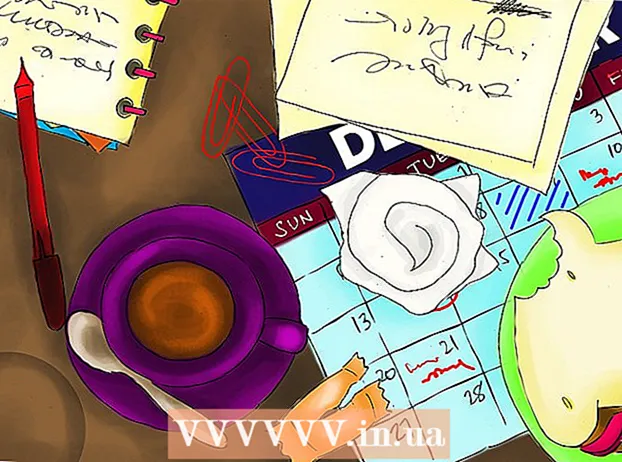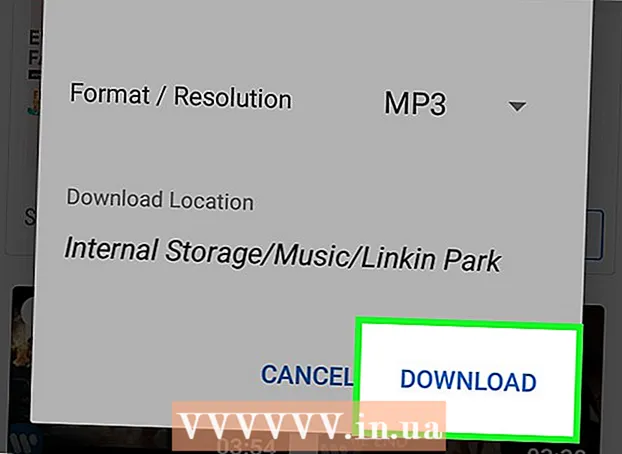Höfundur:
John Stephens
Sköpunardag:
21 Janúar 2021
Uppfærsludagsetning:
1 Júlí 2024
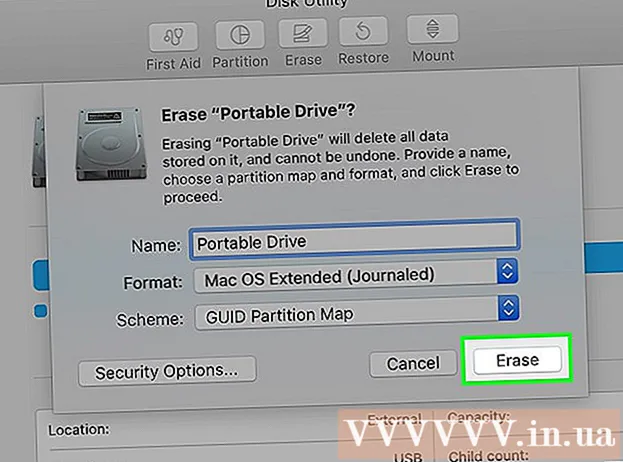
Efni.
Ef USB drifið er skrifvarið geturðu líklega ekki breytt skránni eða forsniðið drifið. Það eru nokkrar leiðir til að fjarlægja USB skrifvarnir. Hins vegar getur drifið einnig verið skemmt eða læst með öryggishugbúnaði og við getum ekki skrifað það yfir. Þessi wikiHow kennir þér hvernig á að fjarlægja USB skrifvernd með Windows eða macOS tölvu.
Skref
Aðferð 1 af 3: Notaðu Diskpart (Windows)
venjulega staðsett í neðra vinstra horninu á skjánum. Sprettivalmynd birtist.
. Þetta er fyrsta táknið í bryggjunni og er venjulega neðst á skjánum.

Smelltu á möppu Umsóknir staðsett í vinstri rammanum. Nokkur tákn birtast í hægri glugganum.
Tvísmelltu á möppuna Veitur staðsett í réttum ramma.

Tvísmella Diskagagnsemi. Valkosturinn er með harða diskstákninu með stethoscope í hægri sviga. Sniðtól drifsins opnast.
Veldu glampadrifið þitt í vinstri glugganum. Nokkrar upplýsingar um drifið birtast í hægri glugganum.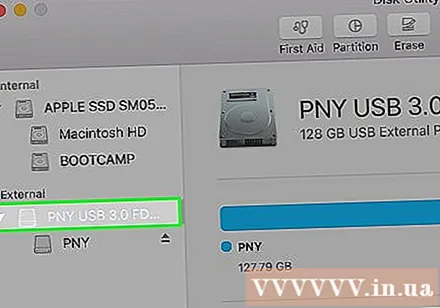

Smelltu á kortið Eyða (Delete) er staðsett nálægt efstu hægri rammanum.
Sláðu inn heiti fyrir drifið (valfrjálst). Þú getur geymt sjálfgefið USB nafn ef þú vilt.
Veldu skráarkerfisgerðina úr "Format" valmyndinni. Ef þú vilt að glampadrifið sé samhæft við bæði PC og Mac geturðu valið MS-DOS (FAT) (fyrir USB undir 32GB) eða EXFAT (fyrir USB yfir 32GB). Ef ekki, veldu þá gerð af Mac skráarkerfi sem þú vilt.
Smelltu á hnappinn Eyða í neðra hægra horni athafnagluggans. Macinn mun endurforma skrifvaranlegt USB og breyta deilingar- og heimildarástandinu í „lesa og skrifa“.
- Ef ferlið leysir ekki vandamálið þá virðist sem glampadrifið hafi skemmst líkamlega og þú ættir að skipta um USB glampadrifið fyrir nýtt.
Ráð
- Ef þú ert að reyna að fá aðgang að eða nota skrifvaranlegt USB á þinn Mac, skaltu íhuga að fara í að formata drifið á Windows tölvu fyrst. Í sumum tilfellum getur USB sýnt "skrifvarinn" stöðu á Mac-tölvunni vegna ósamrýmanlegrar skráargerðar milli Apple og Windows.
Viðvörun
- Ef USB glampi ökuferðin er biluð eða líkamlega skemmd geta leiðbeiningar um sniðnám glampi ökuferð í þessari grein verið árangurslausar. Ef glampadrifið getur ekki enn sniðið sig þó að þú hafir fylgt skrefunum hér að ofan skaltu íhuga að kaupa nýtt USB glampadrif.